Sådan deaktiveres Cortana fuldstændigt på Windows 10
Microsoft Windows 10 Cortana Helt / / June 11, 2021

Sidst opdateret den

Cortana digialassistenten, der er indbygget i Windows 10, startede aldrig. Det seje er, at du kan deaktivere det eller fjerne det helt. Sådan gør du.
Microsofts forsøg på en digital assistent, Cortana, indbygget i Windows 10, tog aldrig fart. I nyere versioner af Windows har virksomheden faktisk fjernet det fra søgeoplevelsen (19H1 build 18317). Vi har dækket måder at begrænse dets aktivitet på deaktivering af Cortana og erstatning med Windows Search. Og Cortana lavede vores liste over skuffende Microsoft-produkter. Hvis du ikke bruger det og hellere vil være helt væk, kan du her slippe af med det ved hjælp af et Registry-hack på Windows 10 Home eller Local Group Policy på Windows 10 Pro.
Deaktiver Cortana på Windows 10
Det er værd at bemærke, at du ikke behøver at gennemgå de mere komplekse trin for fuldstændigt at fjerne det. Du kan deaktivere Cortana - men det vil stadig være der og muligvis køre i baggrunden. Det kan også indsamle udvalgte søgningsdata og andre brugsdata.
Lad os se på det først, da det er en mindre invasiv tilgang. Åben Start> Indstillinger> Privatliv. Klik derefter på fra venstre side Mikrofon og slå Cortanas adgang til det fra. Det vil i det væsentlige gøre det ubrugeligt for adgang til mikrofonen, alligevel.
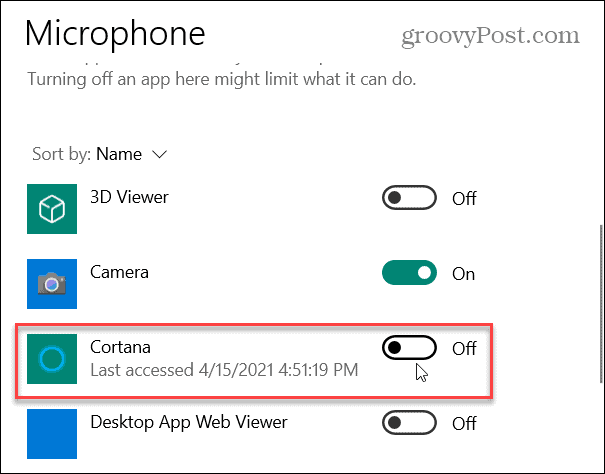
Deaktiver Cortana på Windows 10 Home
Da Windows 10 Home-versionen ikke har Group Policy Editor, skal du bruge registreringsdatabasen til at deaktivere Cortana helt.
Vigtig: Følgende trin kræver hacking af registreringsdatabasen - hvilket ikke er for svag af hjertet. Uanset om du er nybegynder eller ej, skal du følge disse trin omhyggeligt. Inden du fortsætter, skal du også oprette en sikkerhedskopi i registreringsdatabasen, gendannelsespunkt eller fuld systembackup - eller alle tre for redundans. På den måde, hvis noget går galt, kan du gendanne dit system.
Med det ude af vejen, lad os begynde. Hit på tastaturgenvejWindows-nøgle + R for at åbne dialogboksen Kør og type:regedit og ramte Gå ind eller klik Okay.
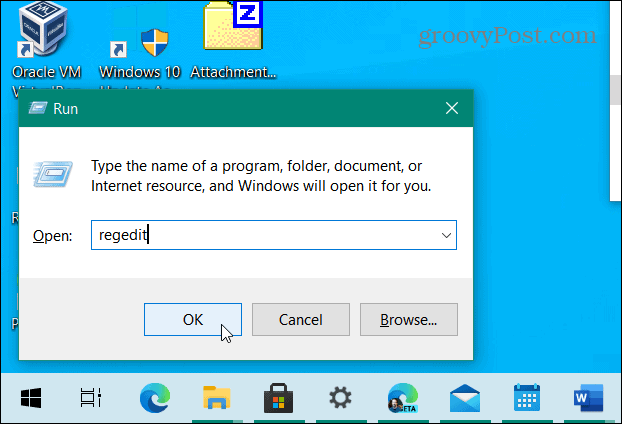
Når registreringsdatabasen åbnes, gå til:
HKEY_LOCAL_MACHINE \ SOFTWARE \ Politikker \ Microsoft \ Windows> Windows-søgning
Højreklik på Windows-mappen, og vælg Ny> Nøgle, og navngiv det: Windows-søgning.
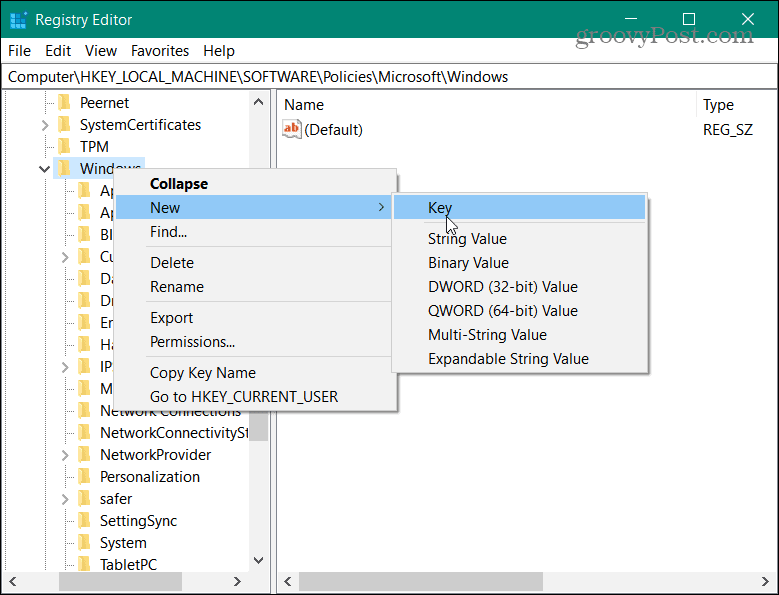
Højreklik derefter på et område til højre i Windows-søgemappen, og vælg Ny> DWORD (32-bit) værdi.
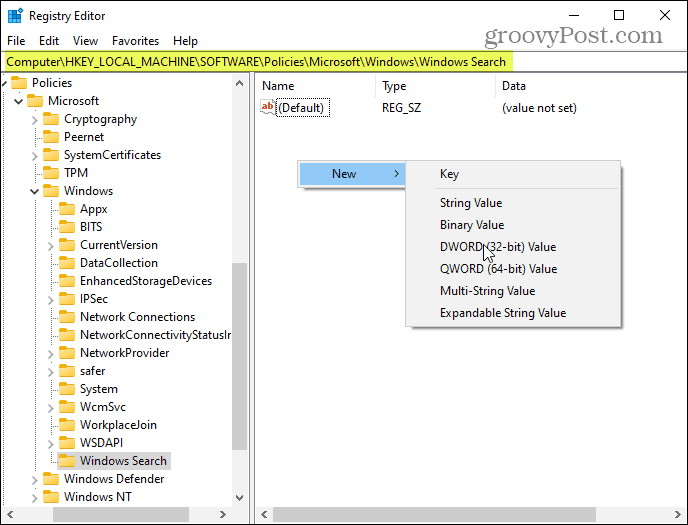
Giv derefter DWORD-værdien navnet: Tillad Cortana, indstil dets værdidata til 0, og klik på OK.
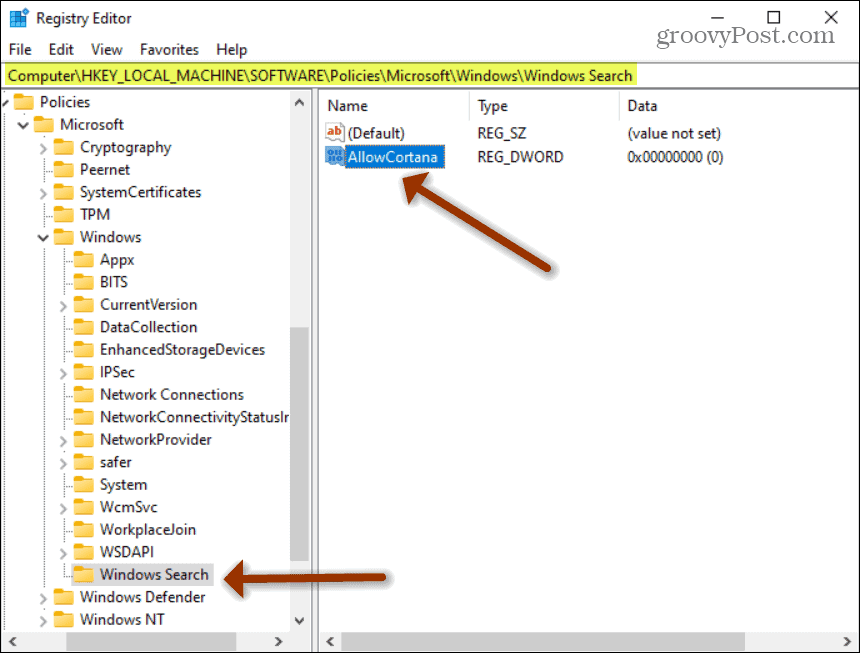
Følgende er, hvordan dine Registreringsredigeringer skal se ud. Luk ud af Registreringseditor, og genstart din pc. Cortana deaktiveres, når det kommer tilbage, og du behøver ikke længere bekymre dig om det.
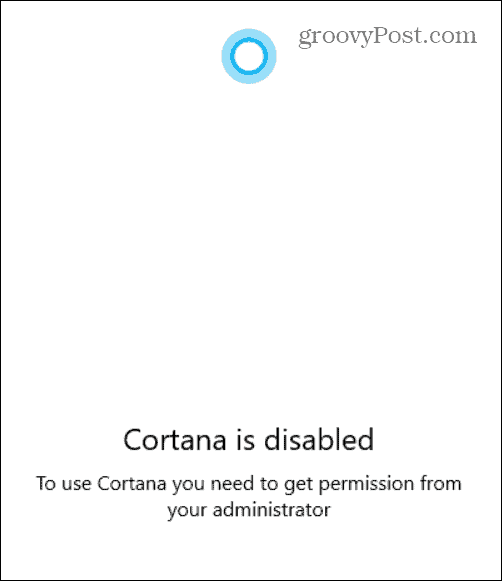
Hvis du prøver at starte den, får du følgende meddelelse om, at den er deaktiveret, og at du har brug for tilladelse fra din administrator.
Deaktiver Cortana på Windows 10 Pro
Pro-versionen af Windows 10 har Group Policy Editor, så du kan bruge det i stedet for at rode med registreringsdatabasen. For at starte det skal du bruge tastaturgenvejen Windows-nøgle + R for at åbne dialogboksen Kør. Type:gpedit.msc og ramte Gå ind eller klik Okay.
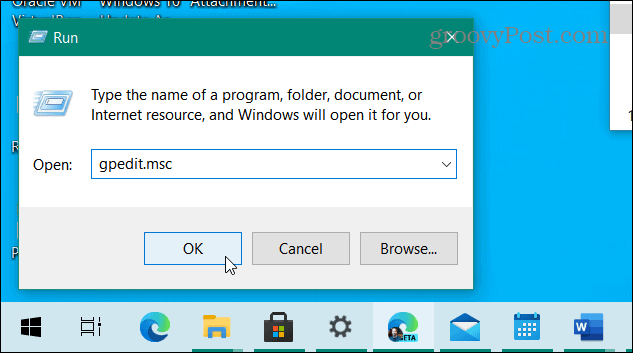
Gå nu til Computerkonfiguration> Administrative skabeloner> Windows-komponenter> Søg og dobbeltklik på Tillad Cortana.
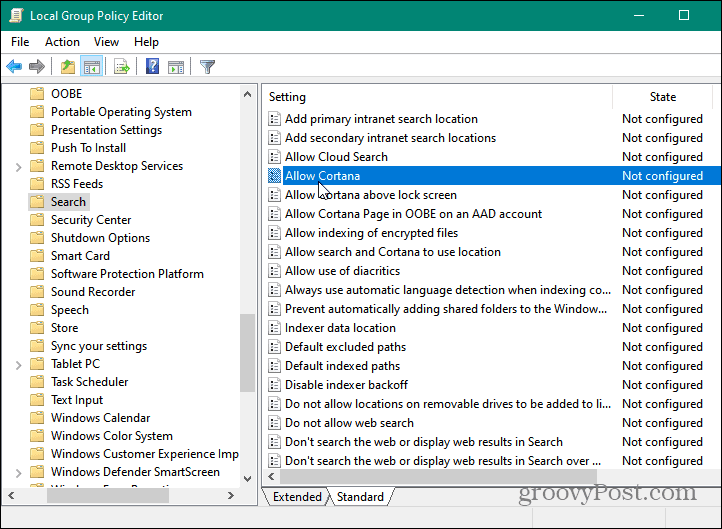
På skærmen, der åbnes, skal du vælge handicappet radioknappen, og klik derefter på Okay. Luk ud af Group Policy Editor, og genstart din maskine.
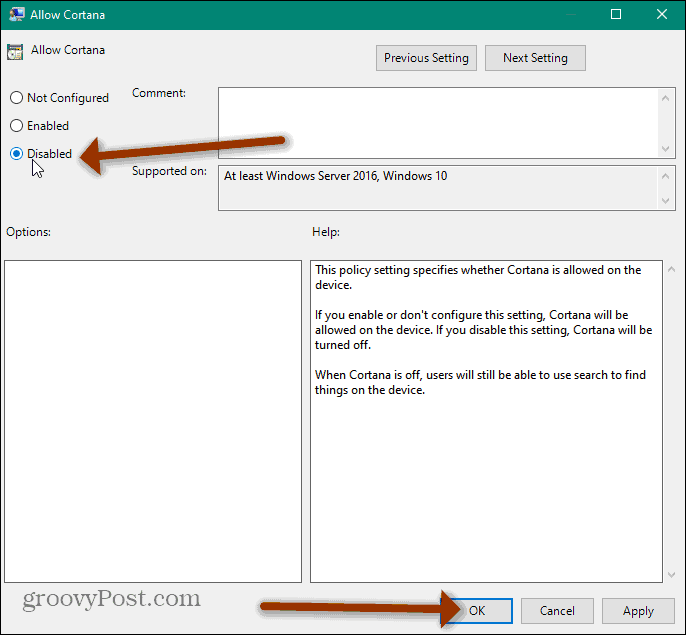
Når du kommer tilbage fra genstart, vil du bemærke, at du ikke længere kan se Cortana på din pc. Du finder det ikke i Start-menuen eller proceslinjen.
Denne metode afinstallerer eller fjerner ikke Cortana fra Windows 10, men den deaktiverer den. Hvis du vil afinstallere det, kan du følge vores artikel om hvordan du afinstallerer Cortana fra Windows 10.
Bemærk: Du skal løbe Windows 10. maj 2020-opdatering eller højere for at dette skal fungere.
Du skal i det væsentlige køre Windows PowerShell som administrator:
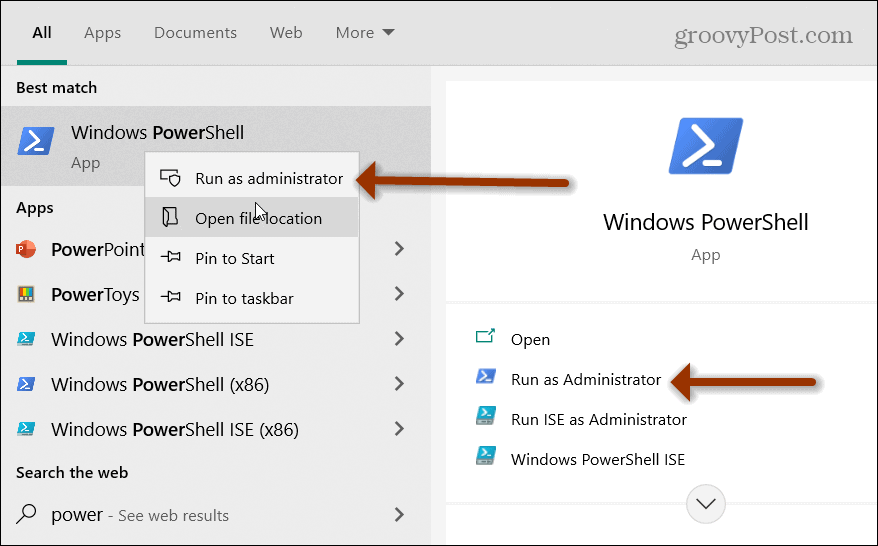
Indtast derefter følgende kommando, og tryk på Enter:
Get-AppxPackage -allusere Microsoft.549981C3F5F10 | Fjern-AppxPackage
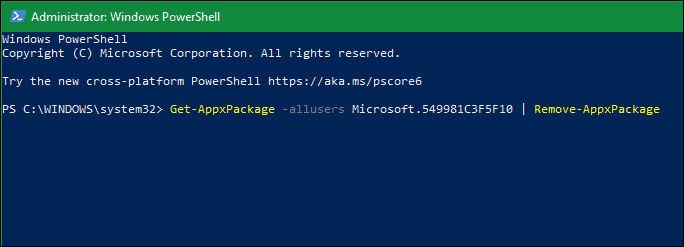
Det er alt der er ved det. Uanset om du vil deaktivere Cortana eller helt afinstallere det, kan du nu. For mere om den digitale assistent, se hvordan man gør det få Cortana og Alexa til at arbejde sammen.
Sådan ryddes Google Chrome-cache, cookies og browserhistorik
Chrome gør et fremragende stykke arbejde med at gemme din browserhistorik, cache og cookies for at optimere din browserydelse online. Hendes hvordan man ...
Matchende pris i butikken: Sådan får du onlinepriser, mens du handler i butikken
At købe i butikken betyder ikke, at du skal betale højere priser. Takket være prismatch-garantier kan du få online-rabatter, mens du handler i ...
Sådan giver du et Disney Plus-abonnement med et digitalt gavekort
Hvis du har haft glæde af Disney Plus og vil dele det med andre, kan du her købe et Disney + gaveabonnement til ...
Din guide til deling af dokumenter i Google Docs, Sheets og Slides
Du kan nemt samarbejde med Googles webbaserede apps. Her er din guide til deling i Google Docs, Sheets og Slides med tilladelserne ...
